Maison >Problème commun >Comment résoudre le gestionnaire de tâches est désactivé
Comment résoudre le gestionnaire de tâches est désactivé
- 青灯夜游original
- 2023-02-21 17:49:5910934parcourir
Solution : 1. Appuyez sur la combinaison de touches de raccourci "win+r" pour ouvrir la fenêtre "Exécuter", entrez la commande "gpedit.msc" et appuyez sur Entrée ; 2. Dans la fenêtre contextuelle, cliquez sur "Configuration utilisateur". - Modèle « Gestion » - « Système » - « option ctrl+alt+suppr » ; 3. Double-cliquez sur « Supprimer le gestionnaire de tâches » dans la case de droite ; 4. Dans la fenêtre contextuelle, cochez « Non configuré » et cliquez sur "Appliquer" - Juste "OK".

L'environnement d'exploitation de ce tutoriel : système Windows 7, ordinateur Dell G3.
L'interface utilisateur du Gestionnaire des tâches fournit des éléments de menu tels que le processus, les performances, l'historique des applications, la liste des éléments de démarrage, l'utilisateur, les détails et les services. Vous pouvez cliquer ici sur le bouton « Fin de tâche » pour fermer directement une application. Si vous devez terminer plusieurs tâches en même temps, vous pouvez maintenir la touche Ctrl enfoncée pour les sélectionner.
Alors, que dois-je faire si le gestionnaire de tâches est désactivé ? Aujourd'hui, je vais vous présenter les étapes pour résoudre le problème de la désactivation du Gestionnaire des tâches.
Solution au gestionnaire de tâches désactivé
1. Appuyez sur la combinaison de touches de raccourci "win+r" pour ouvrir la fenêtre "Exécuter" et entrez la commande "gpedit.msc". Comme le montre l'image ci-dessous :
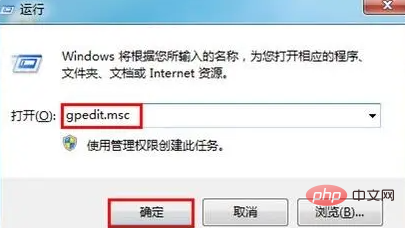
2. Cliquez sur "Configuration utilisateur-Modèles d'administration-Système-ctrl+alt+del options" et double-cliquez sur "Supprimer le "Gestionnaire des tâches"" dans la case de droite. . Comme le montre l'image ci-dessous :
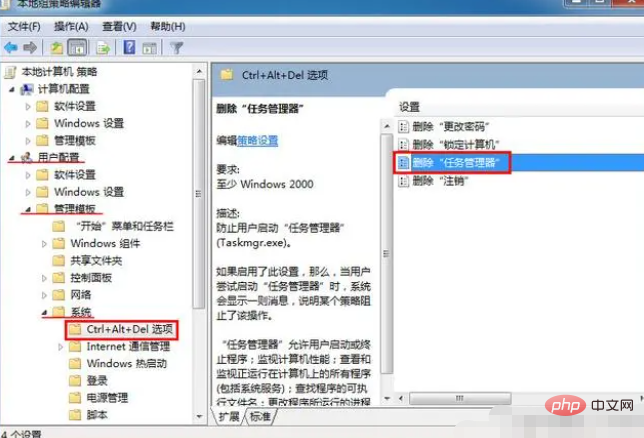
3. Cochez "Non configuré" et cliquez sur "Appliquer-OK" ci-dessous. Comme le montre l'image ci-dessous :
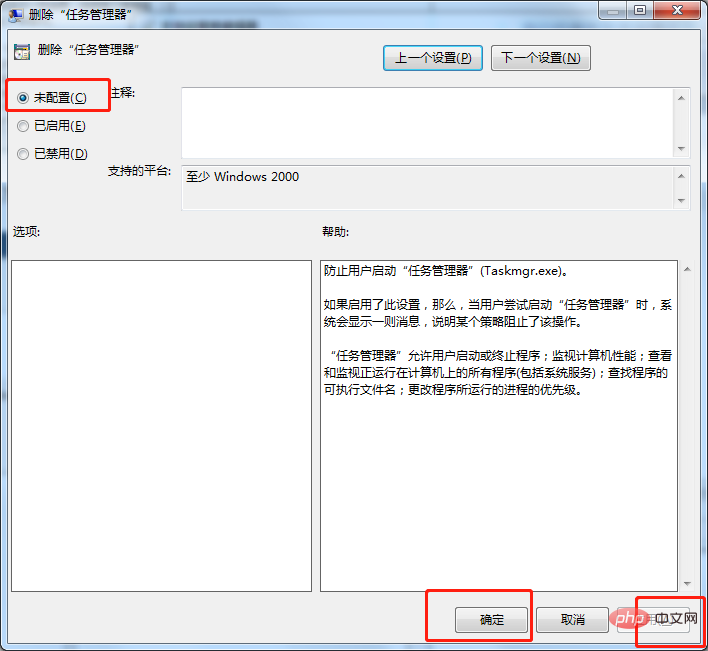
Pour plus de connaissances connexes, veuillez visiter la colonne FAQ !
Ce qui précède est le contenu détaillé de. pour plus d'informations, suivez d'autres articles connexes sur le site Web de PHP en chinois!
Articles Liés
Voir plus- Que faire si le Gestionnaire des tâches a été désactivé par l'administrateur système
- Quelle est la touche de raccourci pour ouvrir le gestionnaire de tâches dans Win10
- Comment utiliser le Gestionnaire des tâches de Pagoda
- Que faire si le processus ne peut pas être terminé même par le Gestionnaire des tâches
- Comment démarrer le gestionnaire de tâches sur ordinateur


